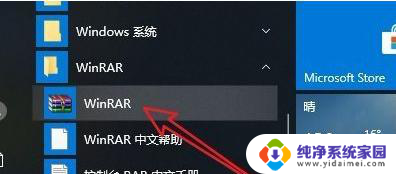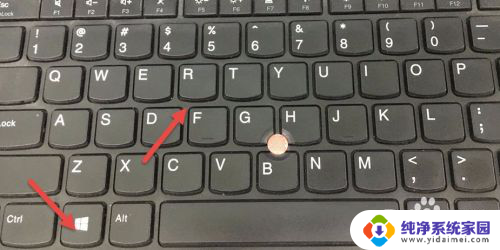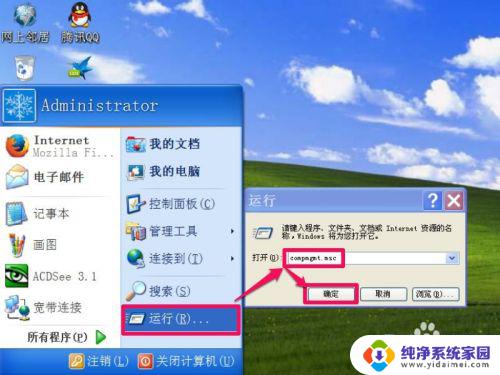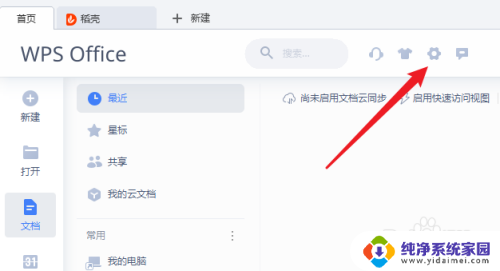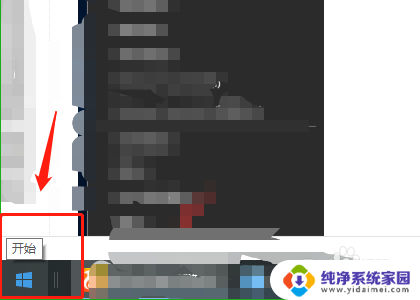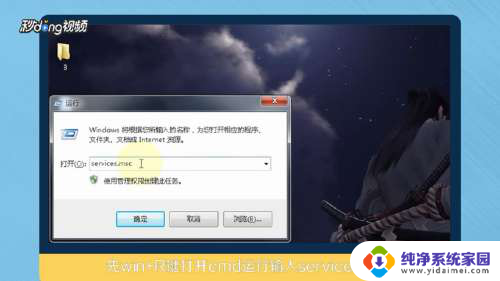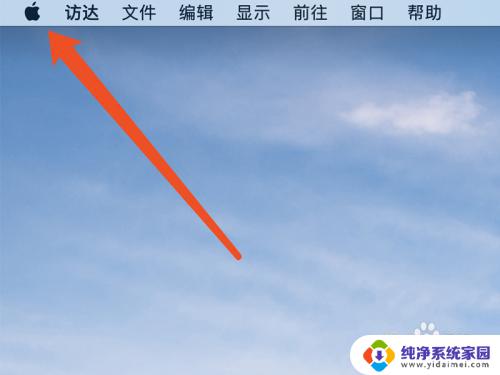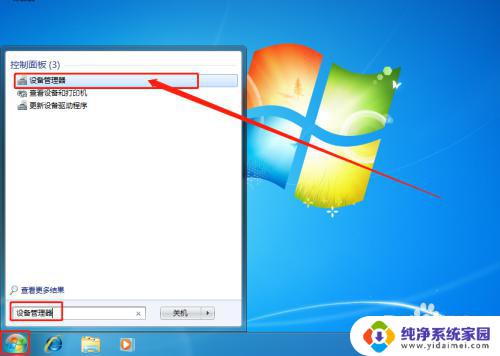右键没有打开方式这项功能怎么办 电脑鼠标右键没有打开方式选项如何解决
电脑是我们日常生活和工作中必不可少的工具,而鼠标右键作为常用功能之一,经常被用来打开快捷菜单和选择操作方式,当我们在使用电脑时发现鼠标右键没有打开方式选项时,可能会感到困惑和不知所措。面对这种情况,我们应该如何解决呢?本文将为大家介绍几种可能的解决方法,帮助大家重新找回鼠标右键的打开方式选项。
具体步骤:
1.点击左下角的放大镜图标,输入框内输入regedit。点击上方的运行命令。
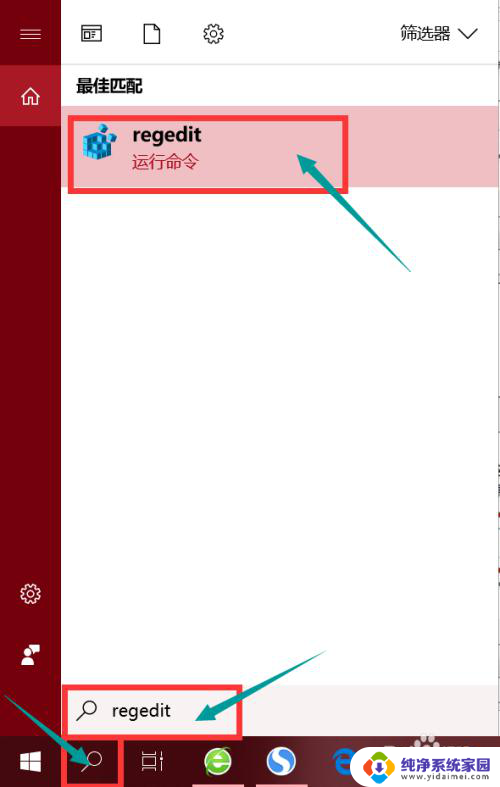
2.跳出注册表编辑器,找到以下的路径HKEY_CLASSES_ROOT\*
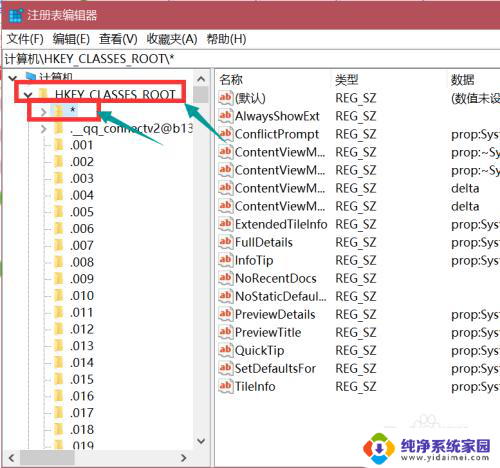
3.光标放在上面右击,点击新建,选择项。
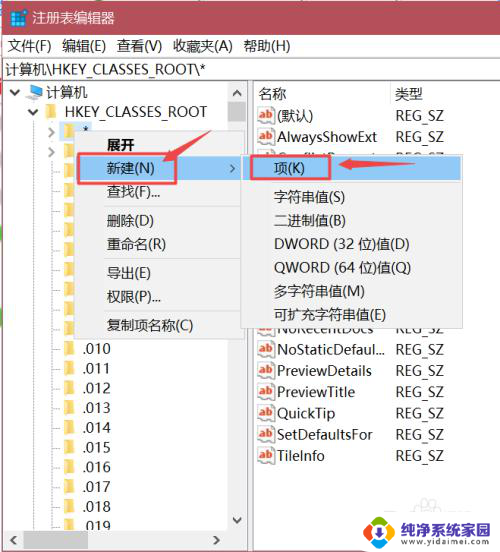
4.将它设置为shell名称。
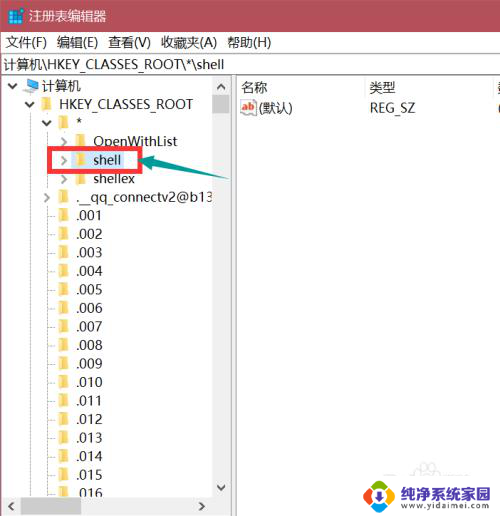
5.在这个新建的项目里,再新建一个项目,光标右击,选择新建,选择项。
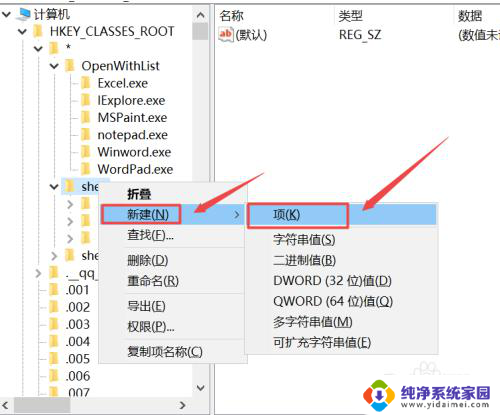
6.文件命名为open with,双击里面的文件。
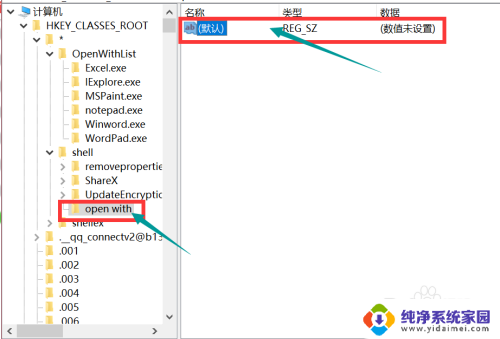
7.将数据数值设置为打开方式,点击下方的确定图标。
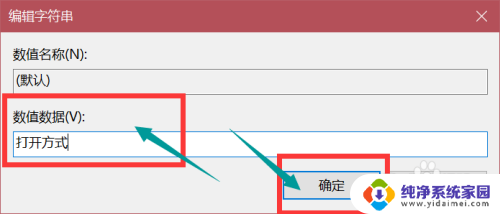
8.在open with里面再新建一个command项,可以参考上面的方法。
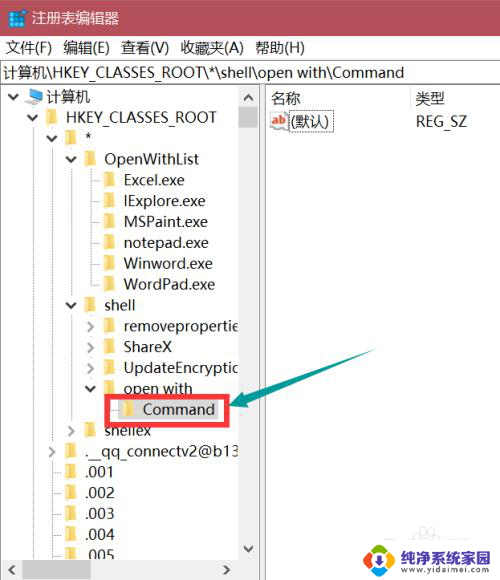
9.同时双击里面的默认文件。
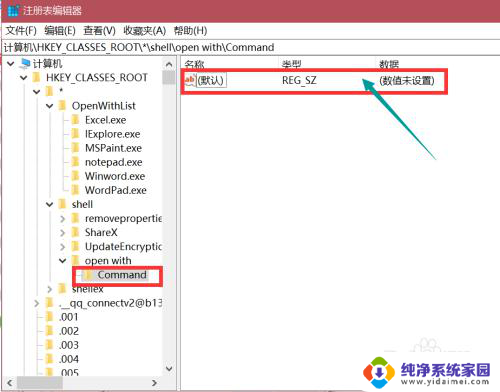
10.将数据数值设置为C:\Windows\rundll32.exe Shell32.dll,OpenAs_RunDLL %1”,点击下方的确定图标。
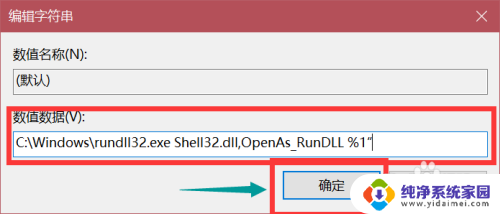
11.返回到桌面,点击左下角的开始键,点击电源键,选择重启。
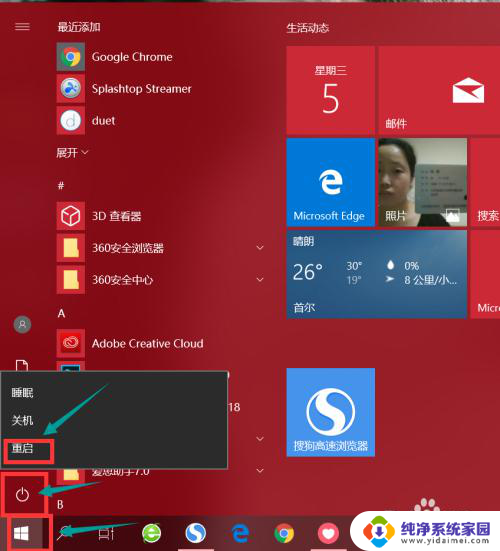
12.重启以后,将光标放在软件上右击,此时,就可以找到打开方式。
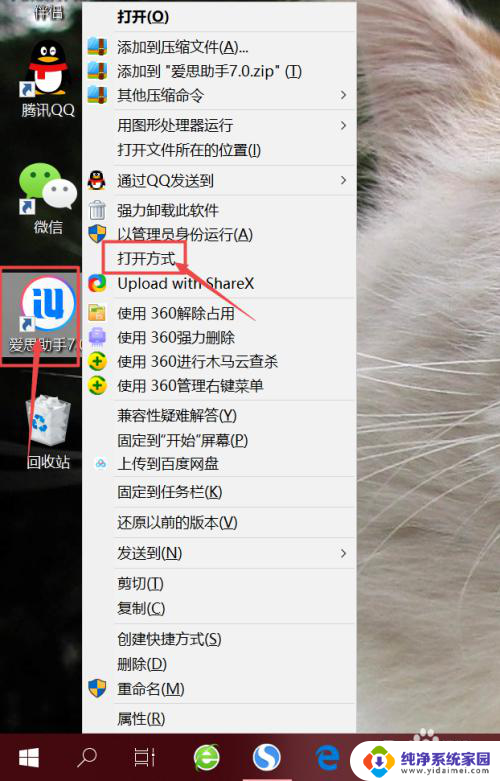
以上就是右键没有打开方式这项功能怎么办的全部内容,如果你也遇到了这种情况,你可以试试上面小编提供的方法来解决,希望这能对大家有所帮助。